I denne omfattende gjennomgangen skal vi dykke ned i Premiere Pro-overganger, som utforsker deres mangfold, funksjonalitet, brukervennlighet og evne til å gi et filmisk preg på videoredigeringsprosjekter. Fra grunnleggende kutt og falmer til mer intrikate effekter som kluter, lysbilder og intrikate bevegelsesoverganger, Premiere Pros overgangsbibliotek henvender seg til nybegynnere og erfarne redaktører. I tillegg vil vi fremheve brukeropplevelser, diskutere hvor enkelt det er å integrere og tilpasse overganger i redigeringsarbeidsflyten og deres innvirkning på videoens generelle tempo, stemning og historiefortelling.
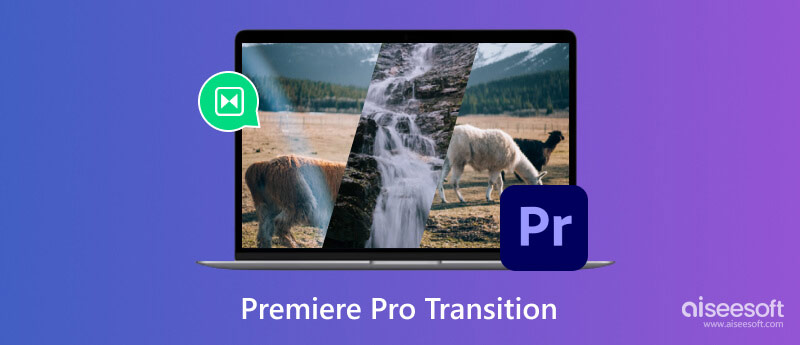
Premiere Pro-overganger refererer til de visuelle effektene som brukes mellom to videoklipp eller bilder for å skape en sømløs forbindelse eller skifte fra en scene til en annen. Disse overgangene er viktige verktøy som forbedrer et videoprosjekts generelle flyt og kontinuitet, noe som gjør det visuelt tiltalende og engasjerende for publikum. Adobe Premiere Pro tilbyr et mangfoldig utvalg overganger som imøtekommer ulike stiler, stemninger og redigeringsbehov.
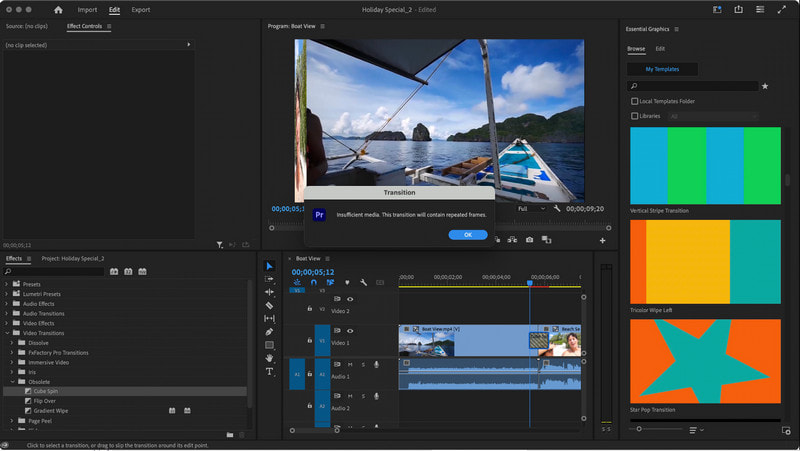
Noen av de populære overgangene som er tilgjengelige i Premiere Pro inkluderer:
1. KlippDen mest enkle og gratis Premiere Pro-overgangen, der det ene klippet brått erstattes av det neste, skaper en skarp og umiddelbar endring.
2. Cross DissolveEn gradvis overgang der ett klipp tones ut mens det følgende klippet toner inn samtidig, og skaper en jevn og subtil blanding mellom scener.
3. Dypp til svart/hvittOvergangen innebærer en gradvis uttoning til svart eller hvitt mellom klipp, ofte brukt for å indikere en endring i tid, plassering eller stemning.
4. TørkDenne videoovergangen i Premiere Pro avslører neste scene ved å tørke over skjermen i diagonale, vertikale eller horisontale mønstre, og skaper en engasjerende visuell effekt.
5. lysbildeI likhet med wipe-overgangen flytter lysbildeovergangen én scene ut av skjermen mens den neste scenen glir til syne fra en bestemt retning.
6. zoomobjektivDenne overgangen zoomer inn på en video eller ut av den første scenen samtidig som den andre scenen avsløres, noe som gir en dynamisk effekt til videoovergangen.
7.IriserIrisovergangen ligner åpningen eller lukkingen av en kamerairis, hvor en scene gradvis vises eller forsvinner innenfor en krympende eller ekspanderende sirkel.
8. UklarhetÅ legge til overgang Premiere Pro som dette vil gjøre det utgående klippet uskarpt og samtidig bringe det innkommende klippet i fokus, og skape et jevnt visuelt skifte.
9. Luma FadeEn overgang som bruker luminansverdier for å skape en uttoningseffekt, som fremhever lyse eller mørke områder for en stilig overgang.
10. 3D-bevegelseAvanserte overganger regnes som de beste overgangene i Premiere Pro siden de involverer tredimensjonale bevegelser, rotasjoner, flips eller forvrengninger som gir en mer intrikat og dynamisk effekt til sceneendringene.
Hvordan legger du til overganger i Premiere Pro? Det er en enkel prosess som forbedrer den visuelle flyten mellom klippene. Her er en trinn-for-trinn-veiledning for hvordan du legger til overganger:
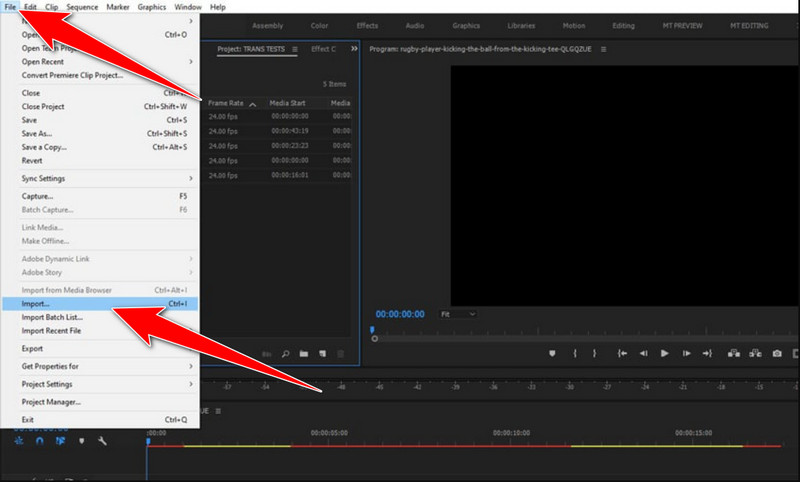
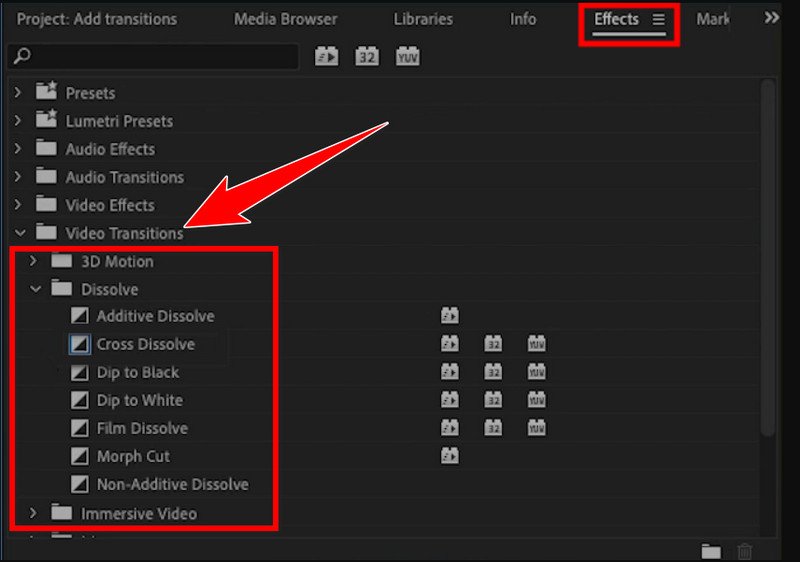
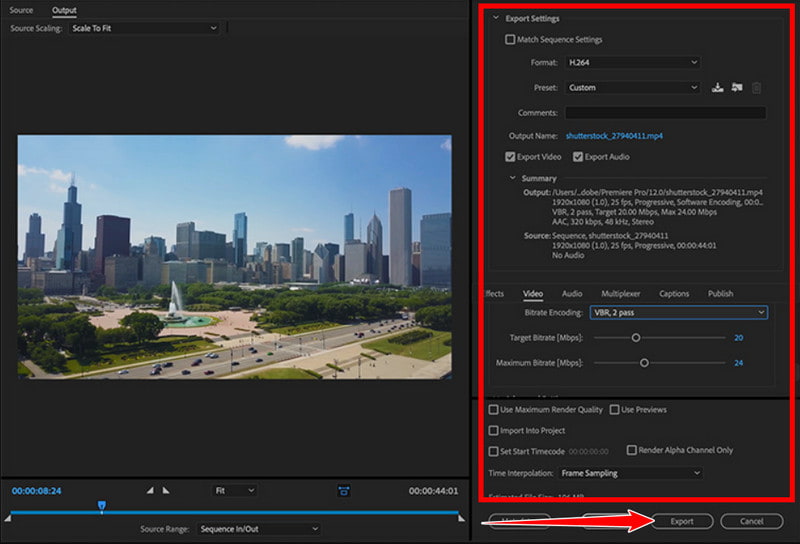
Hvordan importerer du overganger i Premiere Pro? Ved å importere overganger til Adobe Premiere Pro kan du utvide overgangsbiblioteket ditt og bruke tilpassede overganger eller tredjepartsoverganger i videoredigeringsprosjekter. På samme måte kan du også utvide skriftbiblioteket ditt ved å importere Premiere fonter Her er en veiledning for hvordan du importerer overganger til Premiere Pro:
Aiseesoft Slideshow Creator er en brukervennlig programvare som forenkler prosessen med å raskt legge til overganger til videoer og lage lysbildefremvisninger. Å bruke denne appens overgang er enkel, men like effektiv som Premiere Pro. Lær hvordan du bruker denne appen ved å lese trinnene nedenfor.
100 % sikker. Ingen annonser.
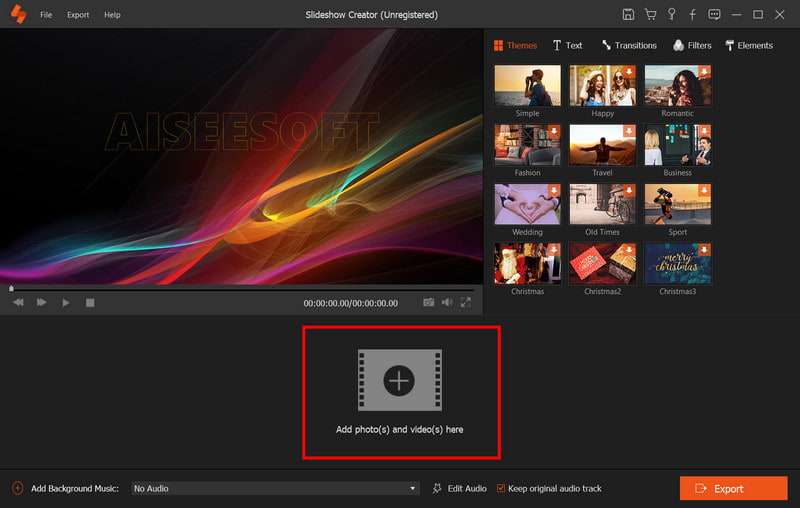
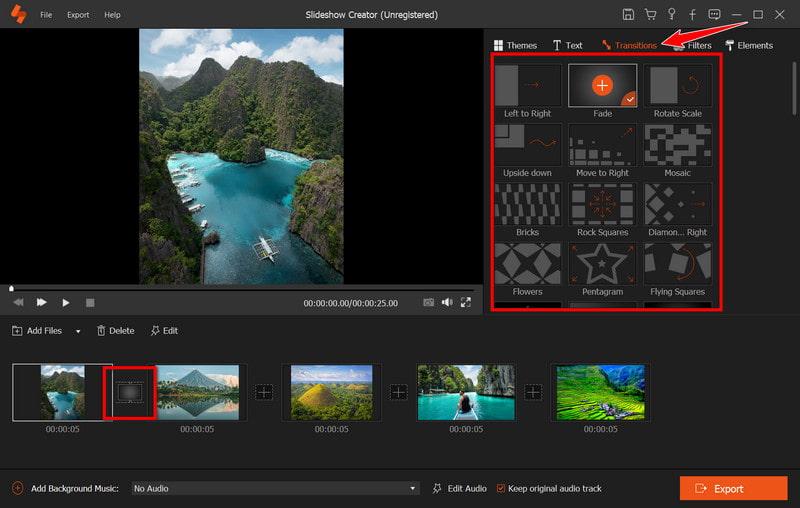
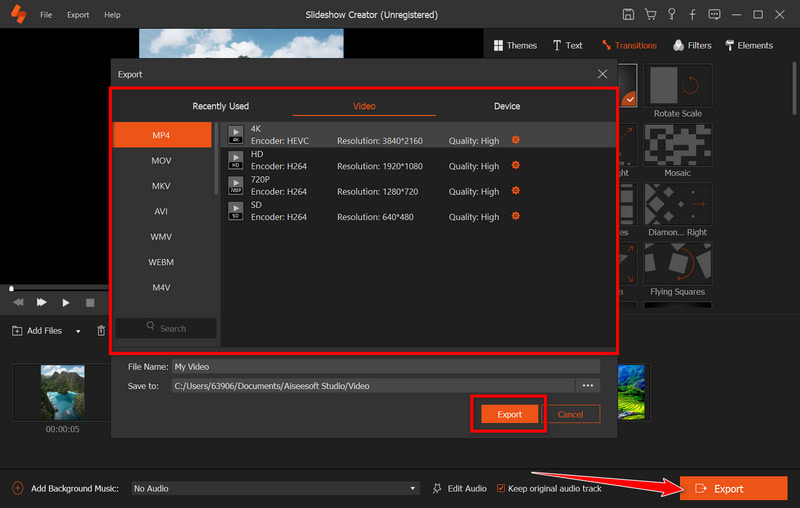
Hvordan gjøre overganger i Premiere Pro?
For å legge til overganger i Premiere Pro, importer mediene dine, ordne klipp på tidslinjen, velg en overgang fra Video Transitions-mappen i effektpanelet, dra den mellom klipp og juster varigheten og innstillingene i effektkontrollpanelet.
Hvilken overgang er best i Premiere Pro?
Den beste overgangen er forskjellig basert på kontekst, men populære inkluderer Cross Dissolve for jevn blanding, Cut for raske endringer og Dip to Black/White for subtilitet; valget bør passe til din historiefortelling og visuelle flyt.
Hva er de beste effektene i Premiere Pro?
Premiere Pro tilbyr allsidige effekter som Lumetri Color for gradering, Warp Stabilizer for rystende opptak, Gaussian Blur for blur-effekter, Ultra Key for chroma-keying og lydeffekter for lydforbedring.
Kan jeg tilpasse overganger i Premiere Pro?
Ja, tilpass overganger i Premiere Pro ved å justere parametere som varighet, retning, justering og tilleggseffekter i effektkontrollpanelet etter å ha brukt en overgang til tidslinjen.
Hvordan kan jeg opprette overganger i Premiere Pro?
Lag egendefinerte overganger ved å bruke keyframing og effekter for å animere egenskaper mellom klipp, kombinere klipp, effekter og justeringer ved å bruke maskering og lagdeling, og bruke Premiere Pros innebygde verktøy som effekter, transformasjonsinnstillinger og bevegelseskontroller for unike overganger.
konklusjonen
Hvor er overganger i Premiere Pro? Overganger i Adobe Premiere Pro fungerer som uunnværlige eiendeler for videoredigerere, og forbedrer visuell flyt og historiefortelling. Premiere Pro tilbyr et spekter fra enkle kutt til intrikate effekter, og kan skilte med et mangfoldig utvalg overganger for å imøtekomme ulike redigeringsbehov. Dessuten tilbyr Aiseesoft Slideshow Creator et brukervennlig alternativ for uanstrengte overgangsapplikasjoner, og utvider mulighetene for å forbedre videoinnhold ytterligere.

Slideshow Creator er den beste filmprodusenten og videoredigereren. Designet med forskjellige video / foto / musikk redigeringsfunksjoner, kan du justere de visuelle effektene enkelt.
100 % sikker. Ingen annonser.